HTMLサイトマップは、ユーザー向けのサイトの目次のような役割を担っています。サイト全体の概要がユーザーに伝わり、目的のページにアクセスしやすくなるというメリットもあります。
そこで当記事では、HTMLサイトマップを簡単につくれるプラグインをご紹介いたします。
目次
「WP Sitemap Page」の機能概要
HTMLサイトマップを瞬時につくれるプラグインです。ショートコードを貼り付けるだけで自動生成されます。主な特徴は以下の通りです。シンプルですが、必要十分です。
- ショートコードを埋め込んで表示する仕様
- 投稿・カスタム投稿・固定ページのすべてが表示される
- 特定のページや投稿タイプを除外することも可能
- XMLサイトマップは生成しない
サイトマップを作ると、ユーザーにサイトの構造を示す以外にも、管理者自身がサイト構造の見直しを図る際にも役立ちます。
プラグインのインストール
管理画面から「WP Sitemap Page」を検索してインストールするか、下のボタンからもダウンロード可能です。プラグインファイルを wp-content/pluginsディレクトリにアップした後、管理画面から有効化してください。
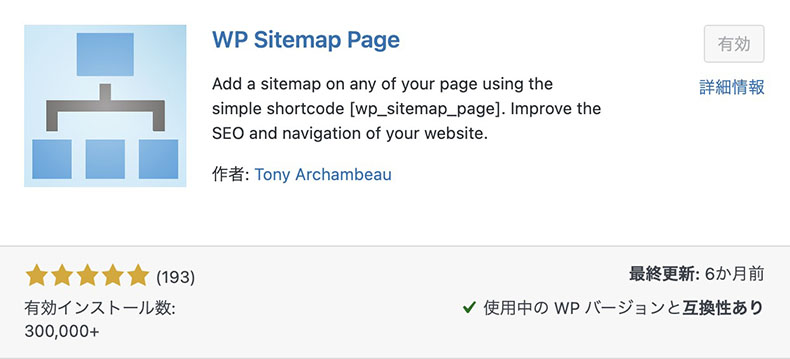
プラグインのインストールにつきましてはこちらで詳しく解説しています。

WordPressで制作したサイトは、プラグインを使って簡単に機能を拡張することができますよね。当記事では、プラグインのインストール方法について解説してきます。 おすすめプラグインを見る プラグインのインストール方法は2つ プラグインのインストール方法は、下記の2つになります。基本的には、...
「WP Sitemap Page」の使い方
使い方はとても簡単で、次の3ステップですぐにサイトマップを生成できます。
- サイトマップ用の固定ページを作る
- プラグインのショートコードを貼り付ける
- 不要なページが表示されていないか確認する
各ステップごとに解説していきます。
1. サイトマップ用の固定ページを作る
まずは、サイトマップ用の固定ページを新規作成します。
通常通り、クラシックエディタ/ブロックエディタどちらで作成しても構いません。固定ページの作り方がわからない方はこちらの記事をご覧ください。

WordPressのページ制作機能の1つ「固定ページ」について解説します。基本的な使い方~独自の機能まで紹介しますので、当記事を参考に固定ページを作成してみましょう。 固定ページとは? お問い合わせ等の独立したページを作成するのに適した投稿タイプです。 WordPressには、ページを作成...
タイトルには「サイトマップ」、スラッグには「sitemap」と入力しておけばOKです。
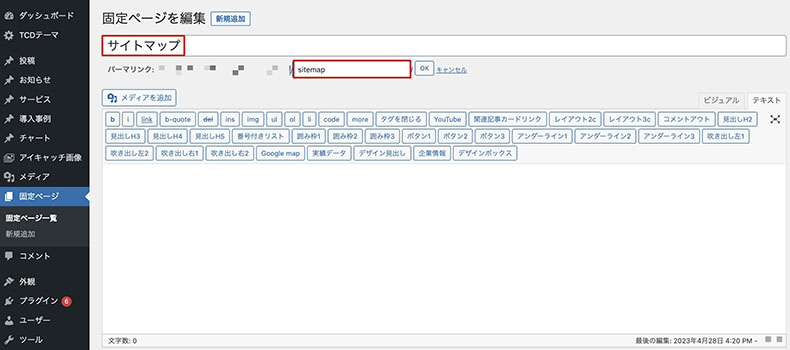
2. プラグインのショートコードを貼り付ける
続いてインストールした「WP Sitemap Page」を有効化します。
有効化すると、ダッシュボードに「WP Sitemap Page」が表示されますので、下記画面を開きます。
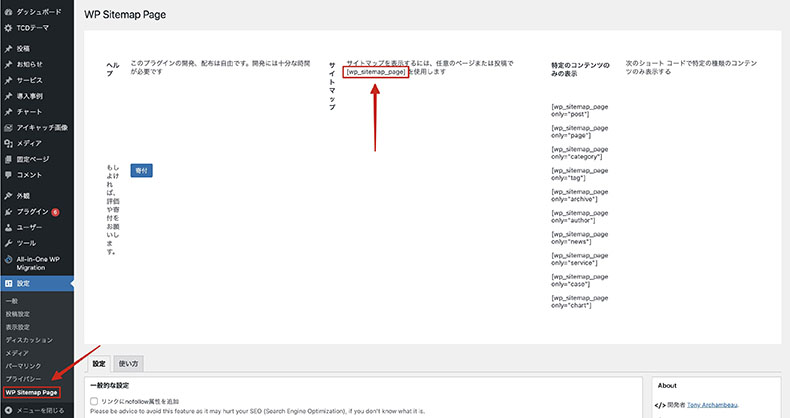
上記箇所のショートコード[wp_sitemap_page]を、先ほどの固定ページに貼り付ければ完了です。

ここまででサイトマップは表示されますが、初期設定のままでは、不要なページや投稿タイプまですべて一覧で表示されます。
管理者自身がサイト構造を確認したい際は、このまま確認するのがオススメです。重複している内容や不要なページなどを洗い出せます。公開したくない場合は、下書き状態でプレビューして確認してください。
3. 不要なページが表示されていないか確認する
サイト上に公開する場合は、不要なページが無いか確認が必要です。例えば、検証用のページや、LPなどをサイトマップに含めたくない場合などです。
また、TCDテーマをお使いの場合は、「トップページ用の固定ページ」を作成していることも多いです。
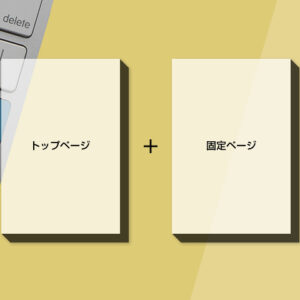
WordPressの初期設定の1つとして「ホームページの表示」があります。 管理画面の「設定」 > 「表示設定」の箇所です。 トップページと投稿一覧ページを固定するための設定で、ワードプレステーマのインストール直後に必要な作業です。テーマによっては設定が不要なものもあるので、テーマの仕...
「トップページ用の固定ページ」もサイトマップに含める必要は無いので除外します。
サイトマップから除外する設定は、「WP Sitemap Page」の画面の下部にあります。
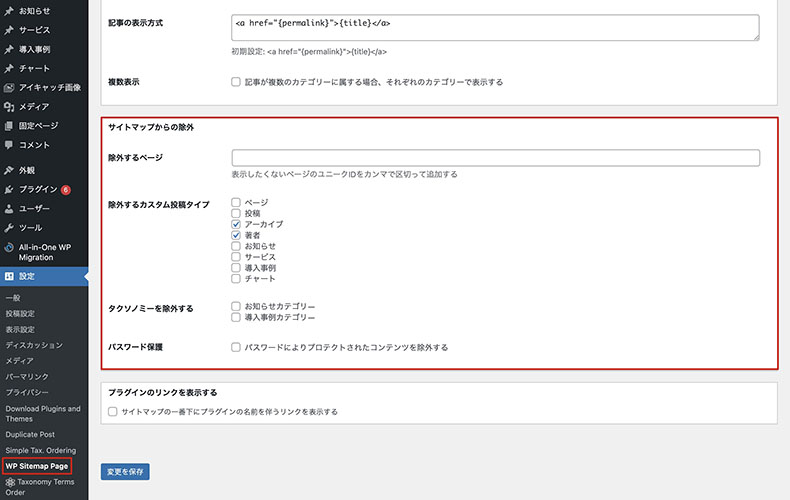
初期設定では、上記のように「除外するカスタム投稿タイプ」に「アーカイブ」と「著者」にチェックが入っている状態です。
今回は、除外するページを個別に指定するので、上部の入力欄にページ個別のIDをコピペします。複数のIDを指定する場合は、次のようにカンマで区切ります。

個別IDの調べ方は、こちらの記事でも紹介しています。

WordPressの各投稿タイプやタクソノミーには固有のIDが割り当てられていますが、デフォルトの状態では、管理画面上に表示されません。 テーマやプラグインによっては、特定のページやカテゴリーを識別するためにIDを使用することがありますので、当記事を参考に各IDの調べ方を確認しておきましょう。...
TCDテーマの場合は、管理画面のページ一覧に表示されていますので、除外したいページのIDをコピペするだけでOKです。

これで不要なページが非表示になっていることを確認します。
- ビフォー
- アフター
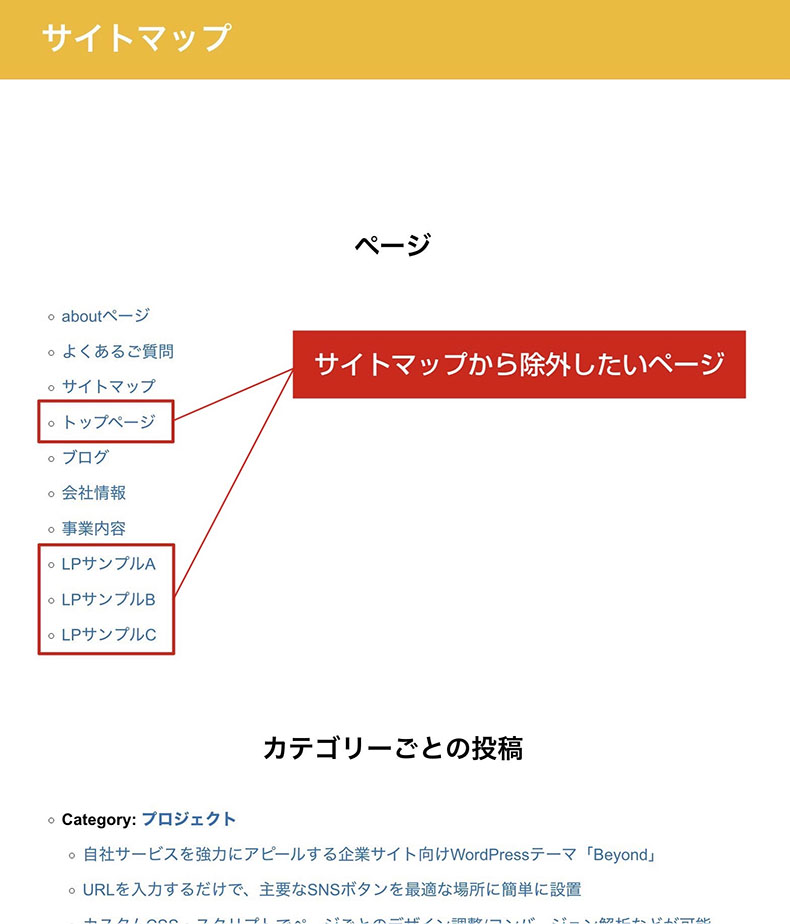
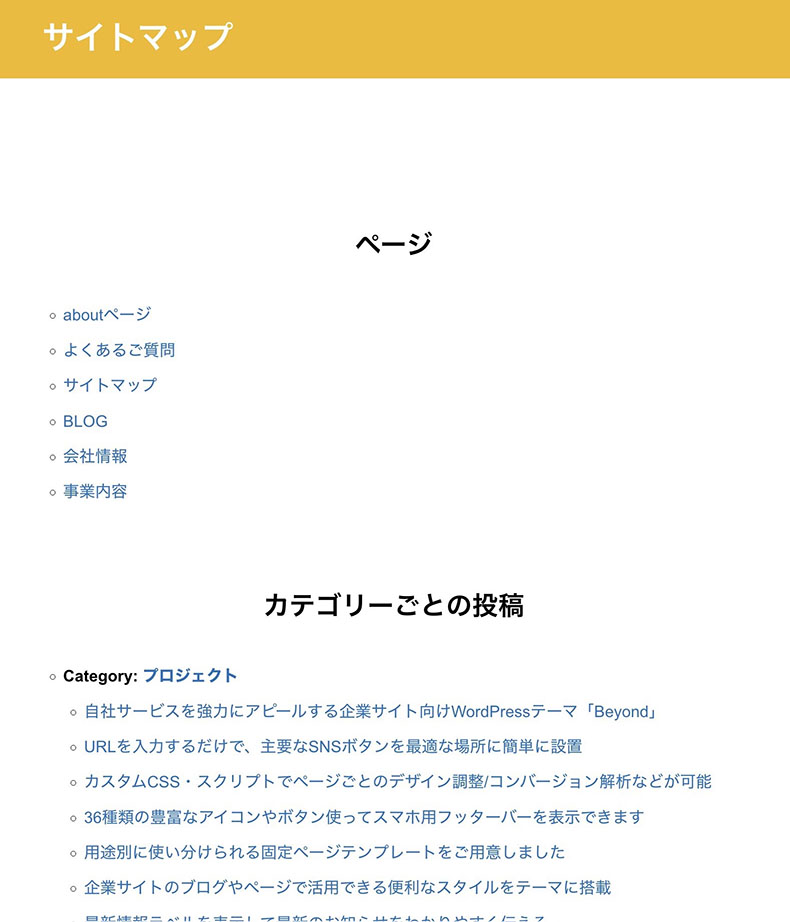
上記のようにIDを指定したページが除外されていることを確認できます。
※今回は指定した固定ページを除外した例ですが、同様に投稿やカスタム投稿のIDを指定して除外することも可能です。
まとめ
HTMLサイトマップをつくれるプラグイン「WP Sitemap Page」をご紹介いたしました。
サイト内の固定ページに、プラグインで生成されるショートコードを貼り付けるだけで簡単に作成可能です。サイトマップに含めたくないページがあれば、プラグインのオプションから指定して除外もできます。
作成したサイトマップページは、ヘッダーやフッターメニューに設置しておくといいでしょう。検索エンジン向けのXMLサイトマップについては、こちらの記事を参考にご覧ください。検索エンジンにページを反映させる方法と併せてご紹介しています。


























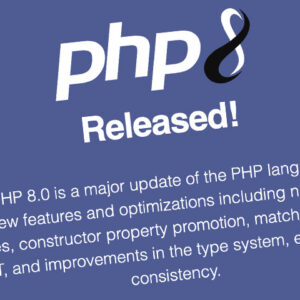

























コメント